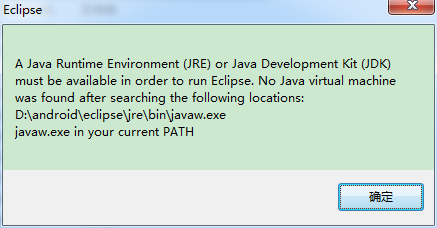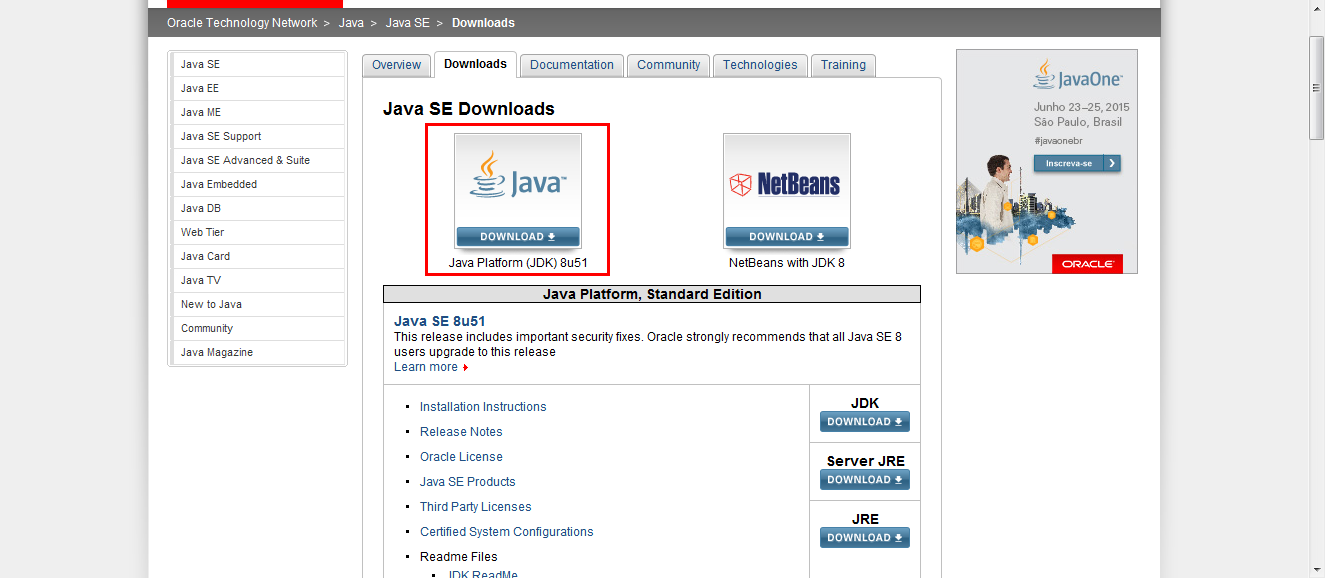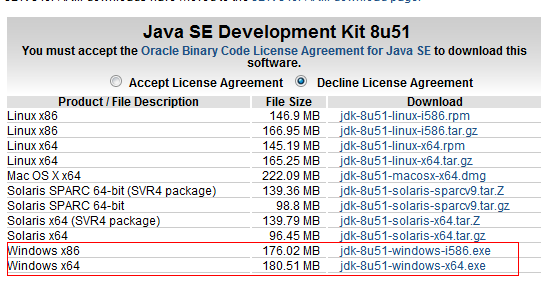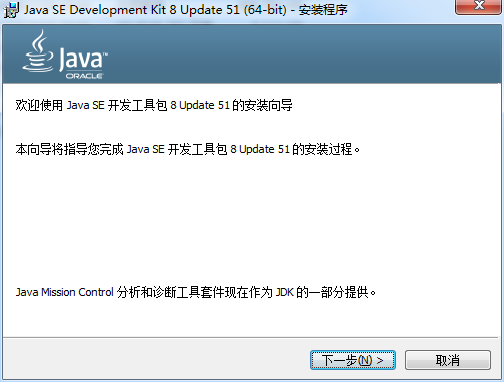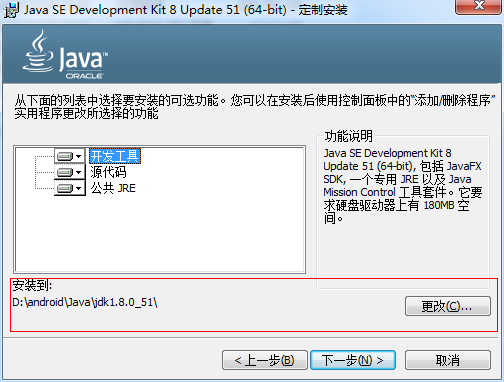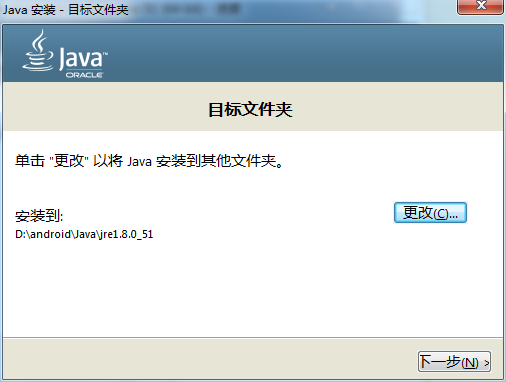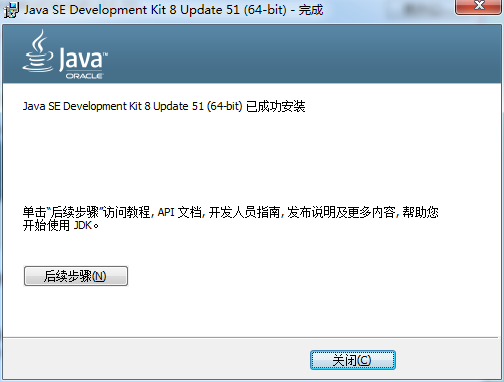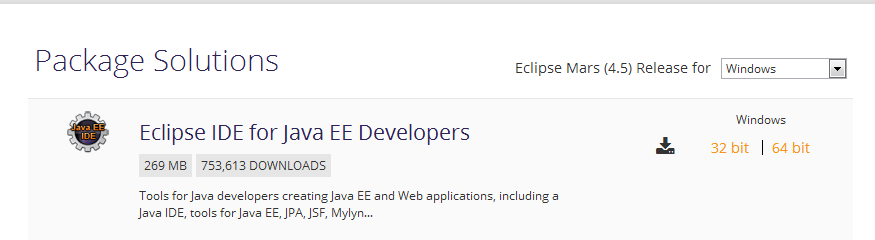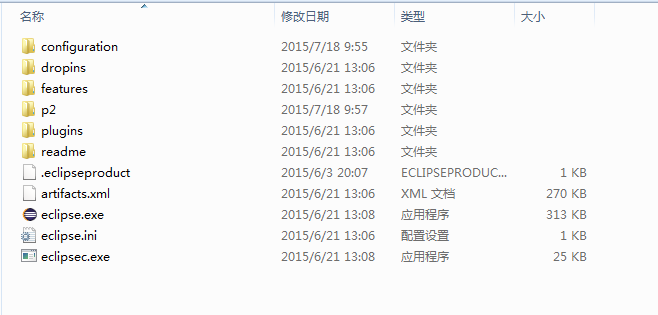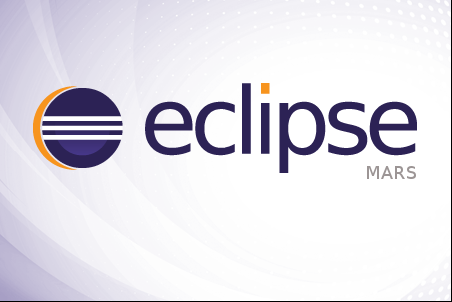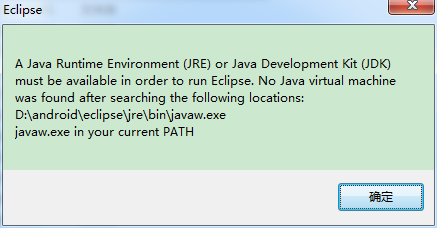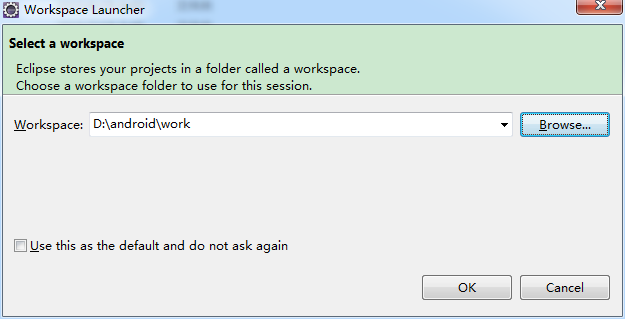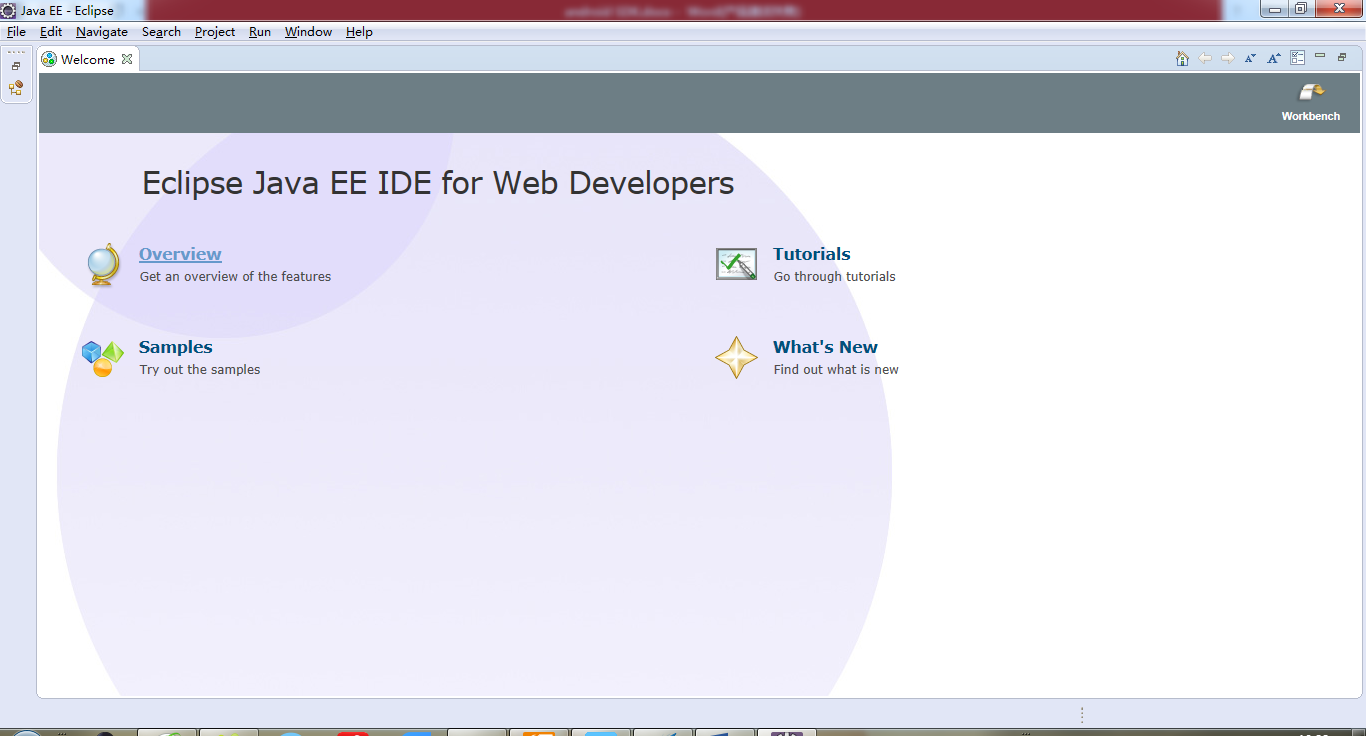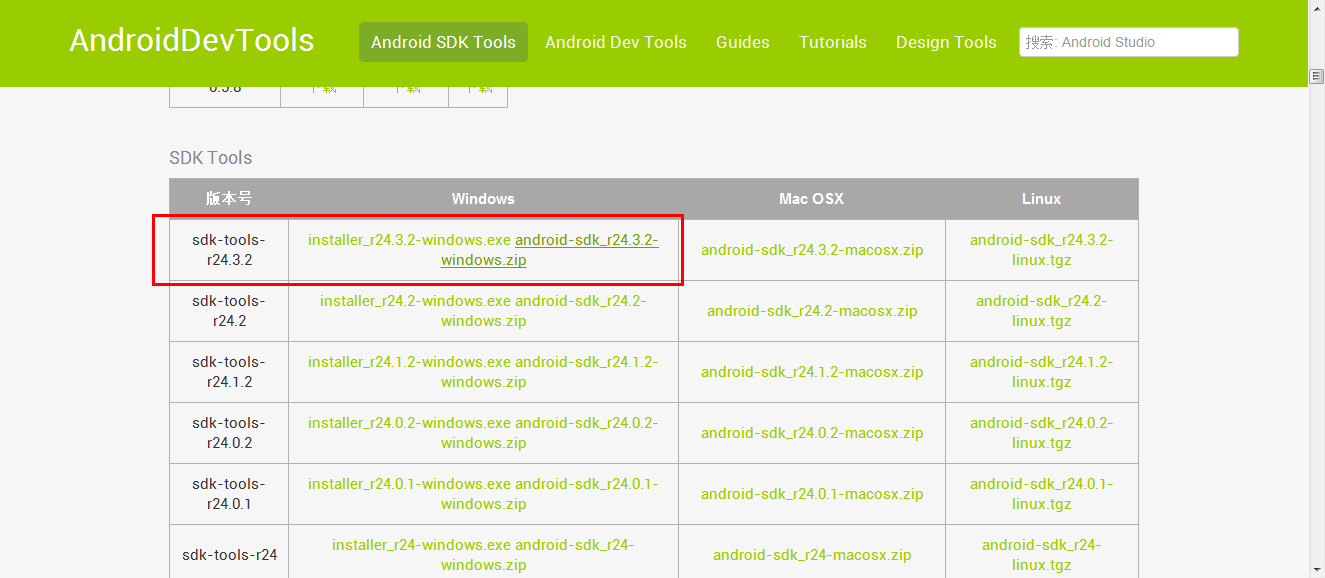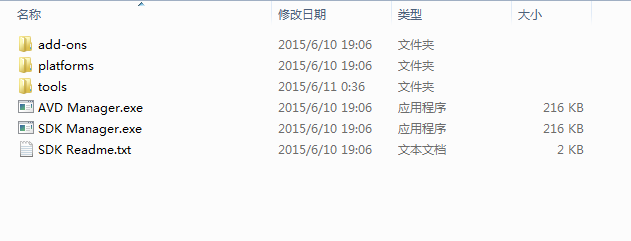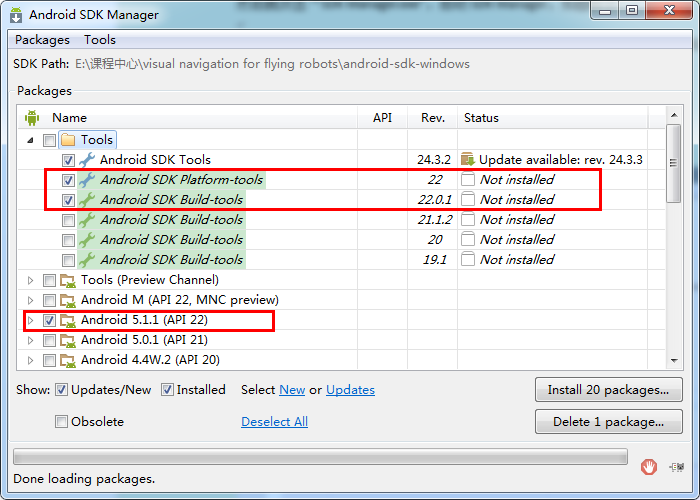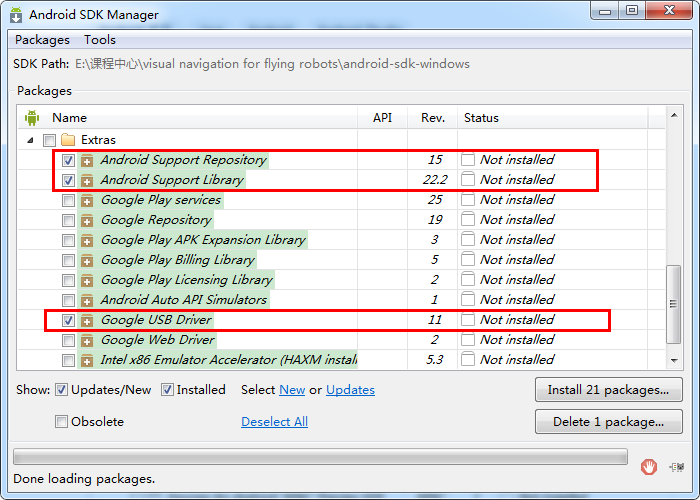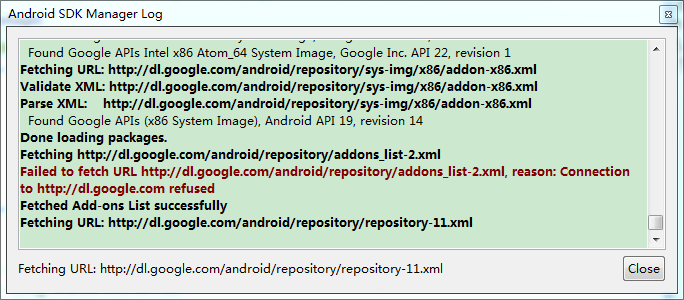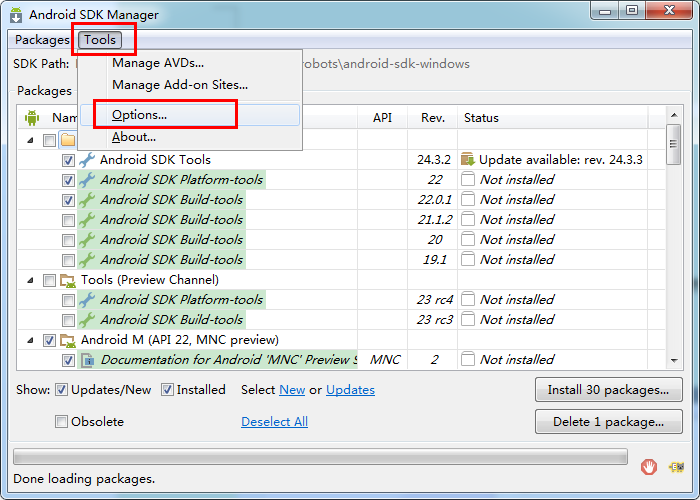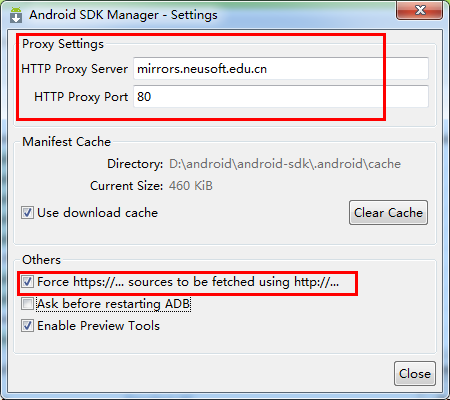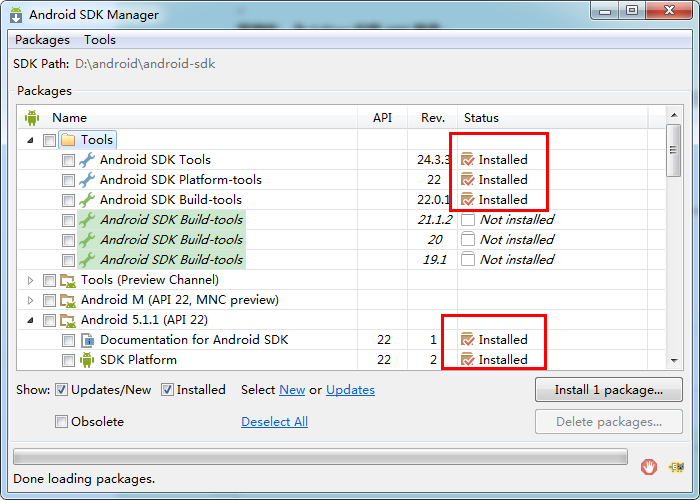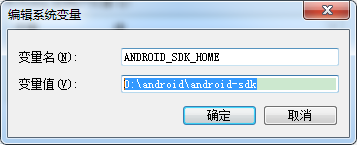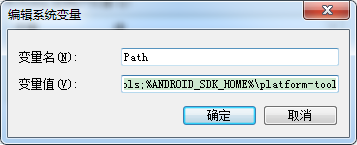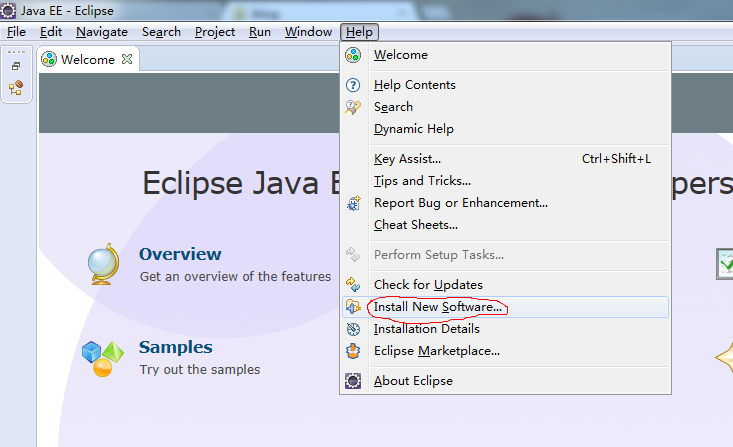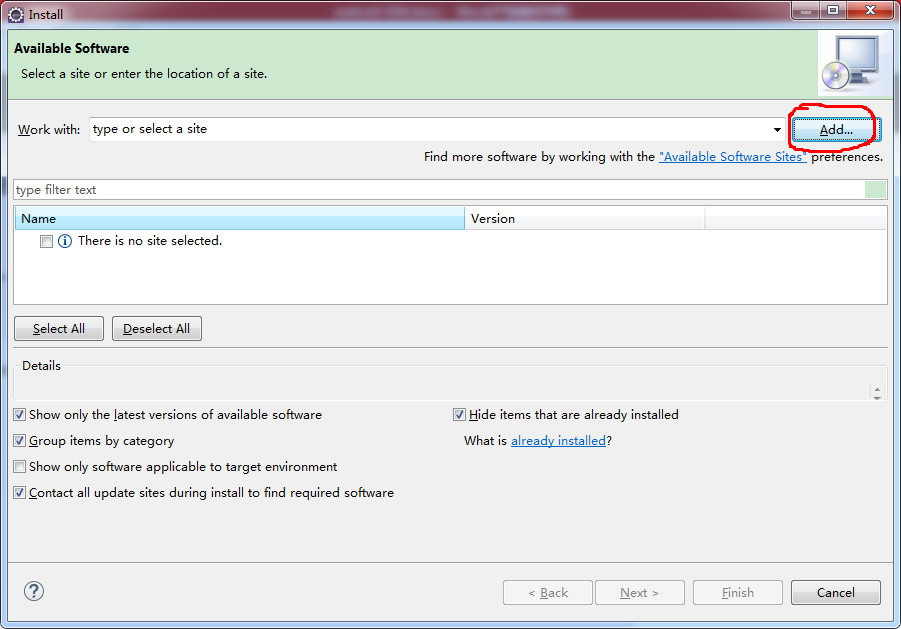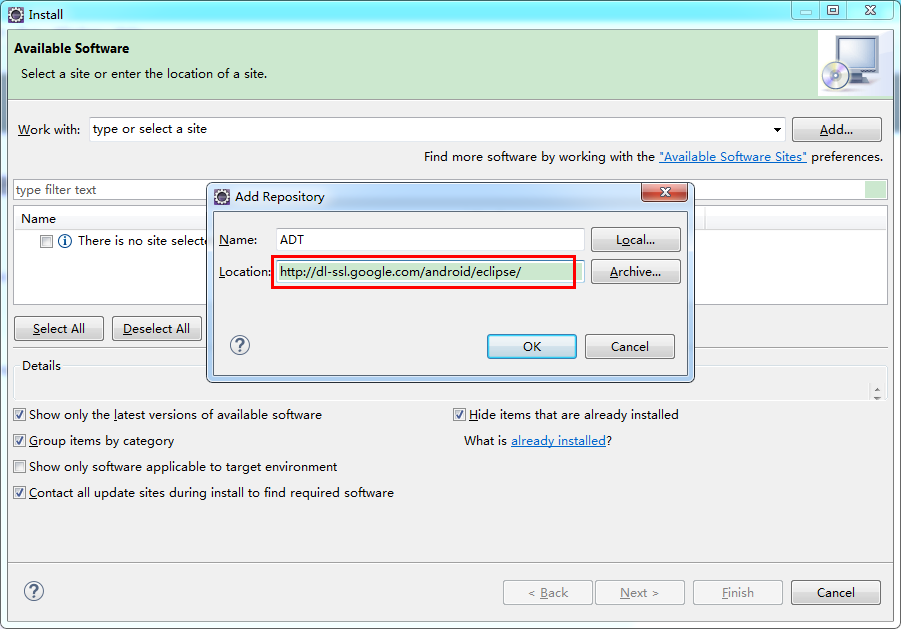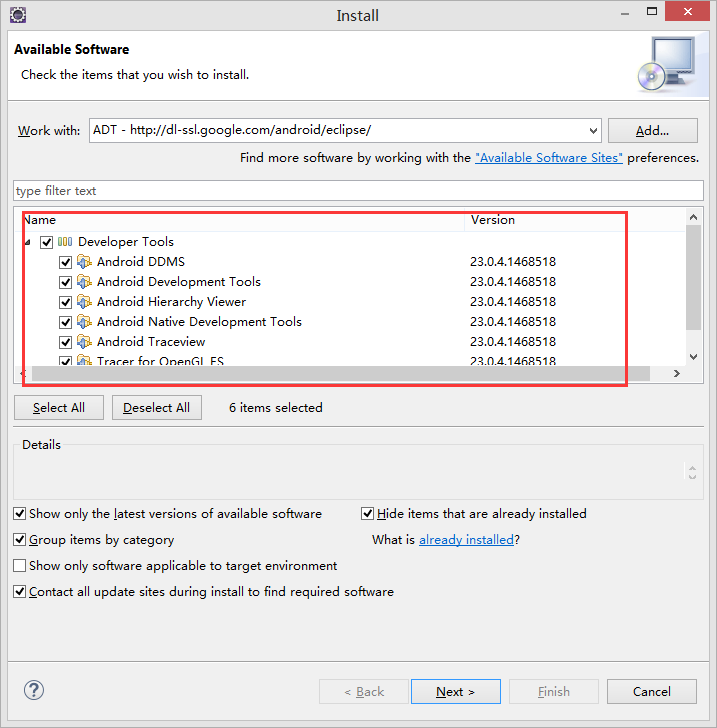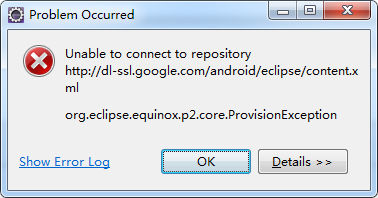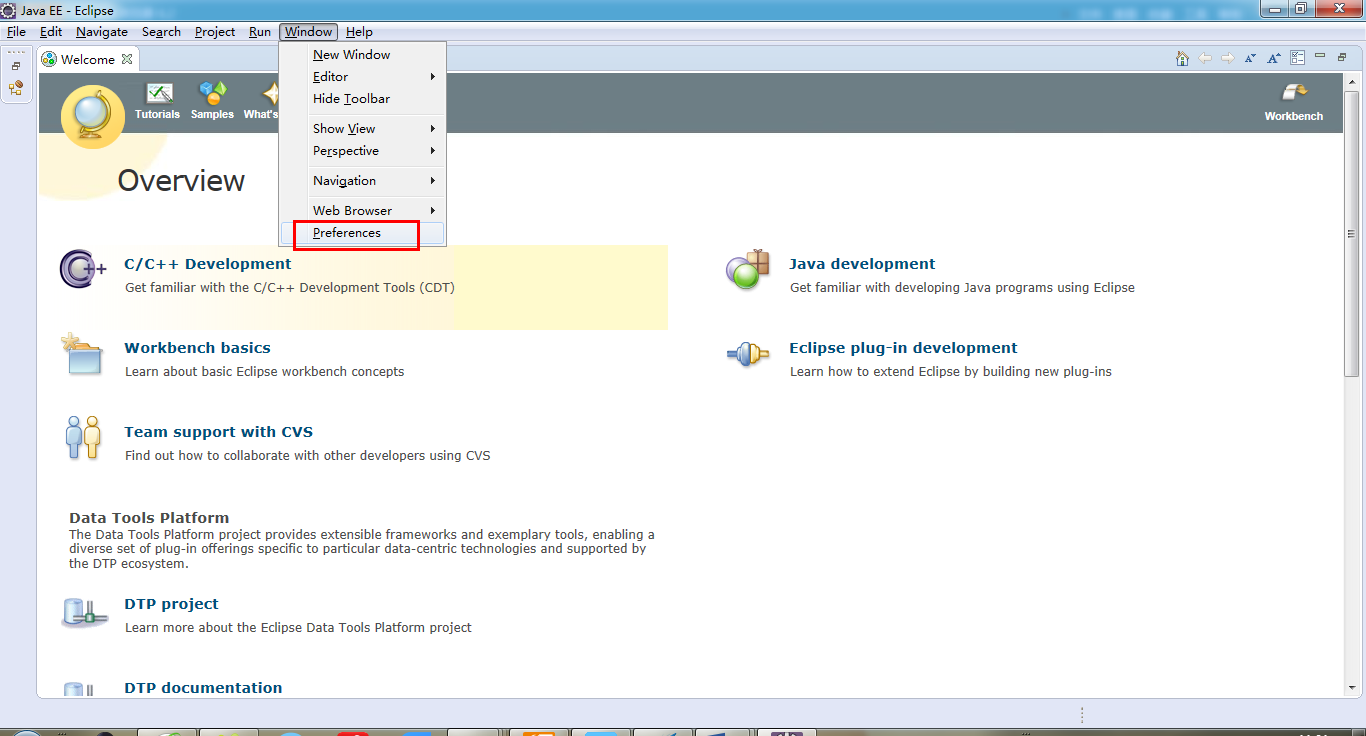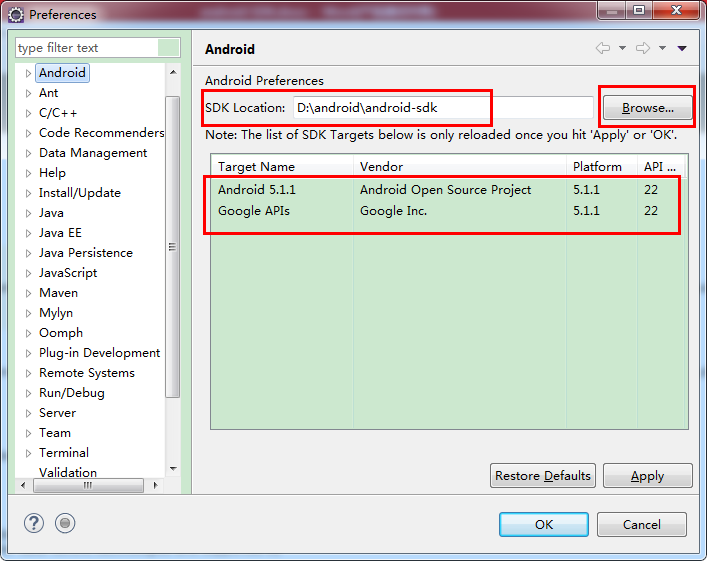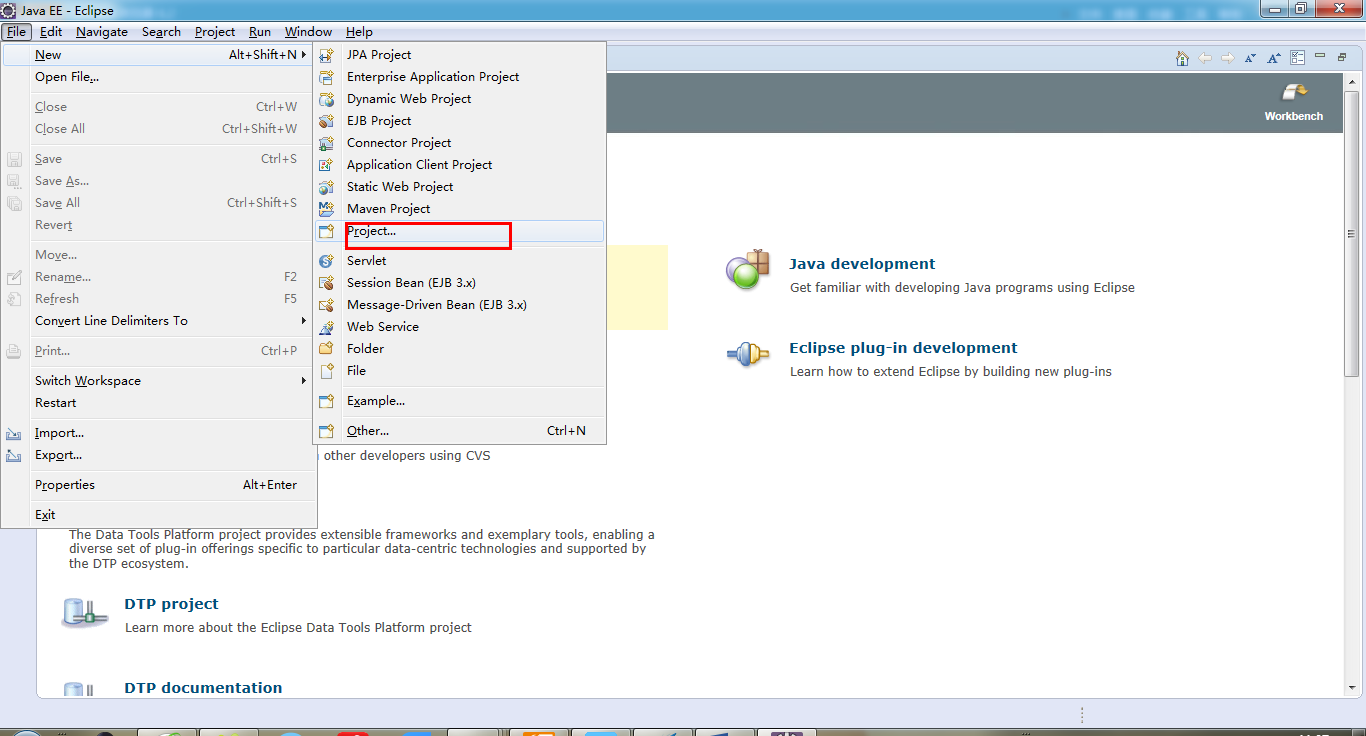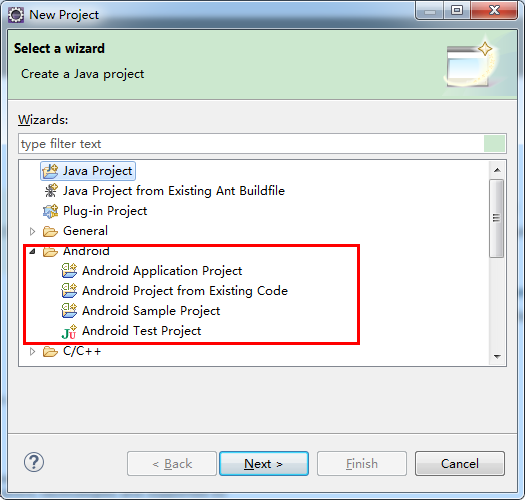最新鮮最詳細的Android SDK下載安裝及配置教程
最近Neo突發神經,想要將學過的一些計算機視覺、機器學習中的演算法都放到移動裝置上去跑跑,因為移動開發是大勢所趨嘛,希望能夠通過這樣一個實踐的過程,找到一些新的靈感(該不會是為了賺錢吧…),我自己目前也有一些idea,然後也希望以後能夠進行計算機視覺、機器學習方面的創業,如果有志同道合的朋友可以一起交流交流(可通過郵箱:[email protected])。
既然要做計算機視覺的移動開發,那麼就要考慮是做ios還是Android了。。當然還有winphone的。一直想做ios的開發,無奈啊,手頭有iPhone、ipad,就是沒有imac。。窮屌絲一枚。。。於是乎只能繼續屌絲之路,“毅然決然”選擇Android啦。說起來我也是很早以前就接觸過Android開發的了,大概在五六年前2010年吧,那時候在學校的一個技術團隊裡面做過安卓的開發,想當時我們幾個同學一起寫了個軟體,還拿了某移動的百萬青年創業大賽的校園組第二名。不過之後我就不想做這個了,可能覺得在風花雪月、美女如雲、萬紫千紅的大學裡面做一個把程式碼當女朋友的屌絲工科技術宅不符合在下風流瀟灑、放縱不羈、策馬奔騰的性格吧。。。(呵呵噠。。。)而且我覺得,我們出賣了十多年肉體與靈魂給中小學教育,寒窗苦讀,才換來了這個去到985前十高校的機會,還要來這裡繼續出賣靈魂當四年碼農的話就太不值了,既然如此,我們幹嘛當初不直接去北大青鳥就完了。。還要辛辛苦苦的考這大學幹嘛。
瞎扯了一堆,現實是,在俺放縱了四年之後,還是隻能回來安安靜靜的做一個碼農。。。(既然這樣,你丫當初幹嘛要瞎折騰四年呢。。想想要是當時進大學後不去瞎折騰,就安安靜靜的做一個工科屌絲,如今可能早就當上EXO,迎娶白富美了。。哭暈在廁所。。)。
言歸正傳,最近在配置Android 開發環境的時候,遇到了一個大問題,那就是Google Android的官網居然成功的被我天朝給牆掉了,一直沒搞明白這是為了什麼。難度我天朝打算自己搞套手機系統出來,所以不讓俺們去用Android了?甚是鬱悶,想想俺當年開發Android的時候,那網站都還妥妥地上得去啦。這個世界變得真是太快啊。更令人髮指的是,去網上看很多Android開發環境的教程,居然還明目張膽的叫我們去Android的官網上去下載SDK。。。麻煩這些博主們,不要這麼高看俺們這些小白好嗎,俺們是遵紀守法從不FQ的良好市民(反正我是信啦。。)。再一細看,發現這些博文教程大多都比較老了,都是什麼2012/13年的時候寫的,Neo有句名言叫“世界變得好快!我卻依然無知”,感覺這些教程都有些不合潮流了,於是怒而寫此教程,希望能夠讓大家很方便的不用FQ不用代理地就完成Android開發環境的搭建。
總結起來,Android開發環境搭建可以分為以下四步:
第一步、安裝JDK;
第二步、安裝Eclipse;
第三步、下載並安裝AndroidSDK;
第四步、為Eclipse安裝ADT外掛
下面詳細介紹。
第一步、安裝JDK
Android開發工具要求必須安裝JDK(JavaDevelopment Kit),不能只安裝JRE(Java Runtime Edition),在安裝Android開發工具之前需要先安裝JavaJDK。尤其是Eclipse的開發過程必須要JDK或者JRE的支援,否則在啟動Eclipse的時候就會報錯:
首先,去JAVA官網上(http://www.oracle.com/technetwork/java/javase/downloads/index.html)下載JDK(注意是下載JDK,不是JRE),
點選JDK下載按鈕後,進入JDK版本選擇介面,找到適合自己電腦系統的JDK版本,並下載,如下圖所示,win32位的系統選擇Windows x86,64位的系統則選擇Windows x64安裝:
下載好後,雙擊安裝:
然後選擇好自己要安裝的路徑:
安裝JDK的時候,會自動給你安裝JRE,選擇好自己要安裝的路徑就行了:
然後就不斷下一步,到最後安裝完成:
安裝好後,要配置環境變數。新建一個系統環境變數,變數名為JAVA_HOME,變數值為JDK的安裝路徑,如下圖所示:
然後在系統變數列表中,雙擊Path變數,並將;%JAVA_HOME%\bin; %JAVA_HOME%\jre\bin追加到變數值後面(注意,在變數的最末尾新增時,要記得加上分號):
現在Oracle JDK成為系統可執行檔案搜尋路徑的一部分了,且該地址很容易找到。為了驗證安裝是否成功,開啟命令列視窗,在命令提示符下執行javac -version。如果安裝成功,就會看到Oracle JDK版本號,如下圖所示:
第二步、安裝Eclipse
去Eclipse官網(http://www.eclipse.org/downloads/)上下載Eclipse,選擇EclipseIDE for JAVA EE Developers,根據自己的系統選擇32位或者64位的安裝包,
Eclipse下載好後是一個zip壓縮包,直接解壓到你想要放置的資料夾中即可使用,無需自己安裝,其檔案目錄如下:
Eclipse安裝好後,雙擊“eclipse.exe”開啟,如下圖所示:
要注意,此時開啟Eclipse。有可能會報如下的錯誤:
出現這種問題,可能的原因是JDK的環境變數沒有配置好,請按照第一步中講到的JDK環境變數設定方式進行配置。如果還是報錯的話,那麼可能是環境變數還是沒有設定好,出現這種情況我們只需要重啟一下電腦就行了。如果還是不行,那麼可以通過修改Eclipse.ini檔案,在最前面加上兩行內容:
-vm
D:\android\Java\jdk1.8.0_51\bin\javaw.exe (注意,要把D:\android\Java\jdk1.8.0_51\換成你自己的jdk安裝目錄)
通過上面一番折騰之後,那麼現在Eclipse就可以順利啟動啦!
啟動Eclipse後,首先會讓你選擇一個工作空間,自己指定一個就是了(預設的是C盤的workspace資料夾):
然後進入Eclipse歡迎介面,如下圖所示:
到這裡,Eclipse安裝就完畢了。
第三步、下載並安裝AndroidSDK
前面兩步,我們已經配置了JDK變數環境,並安裝好了Eclipse,通過這兩步之後Java的開發環境就準備好了,如果我們只是開發普通的JAVA應用程式的話,那麼到這裡就可以了。但如果我們要通過Eclipse來開發Android應用程式的話,那麼我們還需要下載Android SDK(Software Development Kit)和在Eclipse上安裝ADT外掛。
首先,下載Android SDK Tools,翻過牆的朋友可以去Google Android的官網上下載(http://developer.android.com/sdk/index.html)。不願意FQ的朋友,可以去我的bd網盤上下載(http://pan.baidu.com/s/1nt8BcBB),或者去這個網站下載(http://www.androiddevtools.cn/)。下面介紹一下在這個網站上下載的情況,首先開啟http://www.androiddevtools.cn/,我們可以看到這裡面有Android開發所需的各種工具,首先找到SDK Tools:
選擇一個最新的版本就行了。注意,這裡有exe和zip兩種檔案可供下載,exe的就是個安裝程式,下載下來需要自己雙擊安裝。這裡建議下載zip壓縮包,下載後,直接解壓縮到你想要安裝Android的路徑就行了。解壓後的檔案目錄如下:
然後就雙擊“SDK Manager.exe”,啟動SDK Manager,如圖所示:
看到有這麼多需要選擇安裝的時候,是不是一時有點頭腦發昏眼冒金星不知道咋辦了啊。。。尤其是對於像Neo這種重度選擇恐懼症患者來說,真是感覺腦袋都要爆漿了。。。這個時候啦,一定要keep calm。
在這裡我只說幾個必須要安裝的,如上圖所示的,Tools資料夾裡面的Android SDK Tools(這個我們在之前的一步已經下載好了的,一般不會讓你再安裝了,不過有可能會讓你更新),然後就是Android SDK Platform-tools和Android SDKBuild-tools,注意只需要下載最新的版本就行了。
然後就是API的選擇了。我們可以看到這裡提供了很多很多從Android 2.2到Android 5.x的很多版本的API,那麼怎麼選擇呢。這裡我建議,新手的話,選擇一個最新的版本就好了,因為Android是向下相容的。其他的以後你要用到了在下載就行了(因為下載安裝的速度實在太慢啦。。。)。所以如上圖所示,這裡我只選擇了下載當前最新的Android 5.1.1(API 22)。這裡需要說明的是,如果你以後不打算用模擬器除錯,而是一直用真機來除錯的話,那麼就可以不用裝“system images“了。不過新手的話,不知道怎麼選擇,還是建議直接全部勾上吧,
最後就是extras資料夾中的東西了,如下圖所示,
理論上來說,extras中的東西如果網速允許,時間充沛的話,就都下載了吧,應為都是好東西。不過一開始安裝的話,可以只用安裝上圖中的三個,即Android Support Repository、Android SupportLibrary和Google USB Driver。其他的以後有時間再慢慢下載吧。
接下來就可以進行安裝了。要注意,由於這些東西都是在google 的伺服器上下載的。由於俺們天朝有牆,所以可能會出現連線不上的情況,如下圖:
這種時候,我們可以通過有Android SDK的國內映象伺服器來下載安裝,這裡推薦幾個:
1、中科院開源協會映象站地址:
2、北京化工大學映象伺服器地址:
3、大連東軟資訊學院映象伺服器地址:
隨便選擇一個就行啦。這裡我選擇的是第三個站點,即大連東軟的映象,使用方法如下:
首先,點選選單中的“Tools”,然後選擇下拉中的“Options…”,
然後在彈出的對話方塊中,填寫HTTP Proxy Server為mirrors.neusoft.edu.cn(映象伺服器的地址,注意前面不要加http),然後填寫HTTP Proxy Port為80 (埠號)。最後在勾選下面的『Forcehttps://... sources to be fetched using http://...』複選框,如下圖所示
接著點選close,關閉對話方塊,再重新啟動SDK Manager就行啦。
經過漫長的下載安裝過程後(建議在晚上睡覺的時候下載。。。),我們可以看到,之前選中安裝的專案後面的狀態都由之前的“Not installed”變為了如今的“Installed”,這就表示我們已經安裝成功了!有沒有很興奮啊。。ps。。趕緊刷牙洗臉上班去吧。。要遲到啦。。。
由於直接使用SDK Manager線上下載安裝的方式,非常漫長,如果不想等待那麼長的朋友,可以自己到國內的站點(http://www.androiddevtools.cn/)上去下載需要安裝的package,這種方式要快得多,不過就是要注意選擇好自己需要下載的package以及相應的版本,在此就不加詳述了,有選擇恐懼症的硼油可以給我留言。
Ok,接著就是最後一步,我們熟悉的設定環境變數。這裡需要把”\platform-tools“和”\tools”路徑追加到系統環境變數Path中,具體如下:
首先,新建一個系統環境變數,變數名為ANDROID_SDK_HOME,變數值為你的SDK安裝路徑,這裡我的安裝路徑為D:\android\android-sdk,如圖所示:
然後就是在系統的Path變數後,追加;% ANDROID_SDK_HOME%\platform-tools;% ANDROID_SDK_HOME%\tools,如圖所示:
然後我們可以檢驗一下Android SDK是否安裝成功:在命令列視窗中輸入”adb version“,出現如下顯示,則安裝成功了:
第四步、為Eclipse安裝ADT外掛
感謝偉大的摳鼻·布萊恩特!終於來到最後一步啦!為了能在Eclipse上進行Android開發,我們必須為他安裝一個ADT(Android Development Tools)外掛。
首先開啟Eclipse軟體。進入歡迎介面。單擊選單中的“Help”,選擇“Install New Software…”,如下圖所示:
單擊“Install New Software…”後,彈出“Install”視窗,然後單擊“Add”按鈕,
然後會彈出“Add Repository”視窗,鍵入資訊如下:Name(ADT),Location(http://dl-ssl.google.com/android/eclipse/),如下圖所示,然後單擊“OK”按鈕:
在彈出的對話方塊選擇要安裝的工具,然後下一步就可以了:
出現這種情況,我們要麼就選擇通過修改hosts或者使用代理FQ,以繼續進行線上安裝,或者就採用離線安裝的方式(推薦),具體見我的另一篇blog(http://blog.csdn.net/dr_neo/article/details/46941859)
待一切安裝好後,重啟Eclipse,然後,Eclipse會根據目錄的位置智慧地和它相同目錄下Android sdk進行關聯,可以通過選擇選單項“Window”然後單擊Preference來檢視,如圖所示:
選擇側欄的“Android”,然後如果可以看到已經安裝的SDK平臺,表示已經自動關聯好了,如下圖所示;如果發現沒有自動關聯好,則需自己添加了,單擊“Browse…”按鈕,選擇你的SDK安裝路徑,新增好就行啦~
到這裡,我們的整個在windows上進行Android開發環境的搭建就全部完成了,這時候,在Eclipse裡,選擇選單項File—>New—>Project新建一個專案,我們就能看到建立Android專案的選項了:
打完收工!到這裡,漫長的Android開發環境搭建工作就此結束!是不是有點小雞凍啊!還等什麼,趕緊開始你的Android之旅!
寫部落格是為了記住自己容易忘記的東西,另外也是對自己工作的總結,文章可以轉載,無需版權。希望儘自己的努力,做到更好,大家一起努力進步!
如果有什麼問題,歡迎大家一起探討,程式碼如有問題,歡迎各位大神指正!
給自己的夢想新增一雙翅膀,讓它可以在天空中自由自在的飛翔!